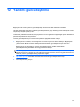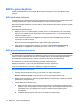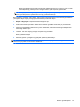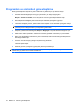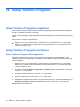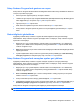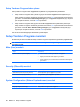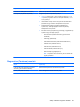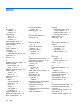Mini User's Guide - Windows 7
BIOS'u güncelleştirme
BIOS'u güncelleştirmek için önce varolan BIOS sürümünü belirleyin ve sonra yeni BIOS'u indirip
yükleyin.
BIOS sürümünü belirleme
İndirilebilir BIOS güncelleştirmeleri arasında, bilgisayarda yüklü olandan daha yeni BIOS sürümleri olup
olmadığını belirlemek için yüklü olan sistem BIOS'unun sürümünü bilmeniz gerekir.
BIOS sürümü bilgisi (ROM tarihi ve Sistem BIOS'u olarak da bilinir) Setup Yardımcı Programı açılarak
görüntülenebilir.
BIOS bilgilerini görüntülemek için:
1. Bilgisayarı açın veya yeniden başlatın, ardından ekranın sol alt köşesinde “F10 = BIOS Setup
Options” (F10 = BIOS Kurulum Seçenekleri) mesajı görüntülenirken f10 tuşuna basarak Setup
Yardımcı Programı'nı açın.
2. Setup Yardımcı Programı sistem bilgilerini görüntüleyerek açılmazsa, Main (Ana) menüsünü
seçmek için ok tuşlarını kullanın.
Main (Ana) menüsü seçildiğinde BIOS ve diğer sistem bilgileri görüntülenir.
3. Setup Yardımcı Programı'ndan çıkmak için ok tuşlar
ını kullanarak Exit > Exit Discarding
Changes (Çık > Değişiklikleri Yoksayarak Çık)'ı seçin; sonra da enter tuşuna basın.
BIOS güncelleştirmesini indirme
DİKKAT: Bilgisayara zarar vermekten veya başarısız bir yükleme yapmaktan kaçınmak için, BIOS
güncelleştirmesini ancak bilgisayar AC adaptörüyle güvenilir bir harici güç kaynağına bağlı olduğunda
indirin ve yükleyin. Bilgisayar pille çalışırken veya isteğe bağlı bir güç kaynağına bağlıyken BIOS
güncelleştirmesi indirip yüklemeyin. İndirme ve yükleme sırasında şu yönergeleri izleyin:
Güç kablosunu AC prizinden çıkararak bilgisayara giden elektriği kesmeyin.
Bilgisayarı kapatmayın, Uyku ya da Hazırda Bekletme durumunu başlatmayın.
Aygıt veya kablo takmayın, çıkarmayın, bağlamayın, bağlantısını kesmeyin.
BIOS güncelleştirmesini indirmek için:
1. HP Web sitesinde bilgisayarınıza uygun yazılımların yer aldığı sayfaya gidin:
Başlat > Yardım ve Destek'i, sonra da yazılım ve sürücü güncelleştirmelerini seçin.
2. Bilgisayarınızı tanımlamak ve indirmek istediğiniz BIOS güncelleştirmesine erişmek için ekranda
görüntülenen yönergeleri izleyin.
3. İndirme alanında şu adımları izleyin:
a. Bilgisayarınızda yüklü bulunan BIOS sürümünden daha yeni olan BIOS güncelleştirmesini
belirleyin. Tarih, ad veya diğer tanımlayıcı bilgileri not alın. Güncelleştirme sabit sürücünüze
yüklendikten sonra, güncelleştirmenin konumunu belirlemek için bu bilgilere gerek
duyabilirsiniz.
b. Seçiminizi sabit sürücünüze indirmek için ekrandaki yönergeleri izleyin.
74 Bölüm 12 Yazılımı güncelleştirme